iPhone 使用手冊
- 歡迎
-
-
- 與 iOS 26 相容的 iPhone 型號
- iPhone 11
- iPhone 11 Pro
- iPhone 11 Pro Max
- iPhone SE(第 2 代)
- iPhone 12 mini
- iPhone 12
- iPhone 12 Pro
- iPhone 12 Pro Max
- iPhone 13 mini
- iPhone 13
- iPhone 13 Pro
- iPhone 13 Pro Max
- iPhone SE(第 3 代)
- iPhone 14
- iPhone 14 Plus
- iPhone 14 Pro
- iPhone 14 Pro Max
- iPhone 15
- iPhone 15 Plus
- iPhone 15 Pro
- iPhone 15 Pro Max
- iPhone 16
- iPhone 16 Plus
- iPhone 16 Pro
- iPhone 16 Pro Max
- iPhone 16e
- iPhone 17
- iPhone 17 Pro
- iPhone 17 Pro Max
- iPhone Air
- 設定基本項目
- 按個人風格自訂 iPhone
- 拍攝絕佳的相片和影片
- 與朋友和家人保持聯絡
- 與家人共享功能
- 使用 iPhone 處理日常大小事
- 「Apple 支援」提供的專家建議
-
- iOS 26 的新功能
-
- 指南針
- 捷徑
- 貼士
-
- 開始使用輔助使用功能
- 在設定期間使用輔助使用功能
- 變更 Siri 輔助使用設定
- 快速開啟或關閉輔助使用功能
- 與其他裝置共享「輔助使用」設定
- 版權和商標
在 iPhone 上的「預覽程式」中開啟並檢視 PDF 和影像
你可以使用「預覽程式」App 開啟並檢視 PDF 文件和影像。
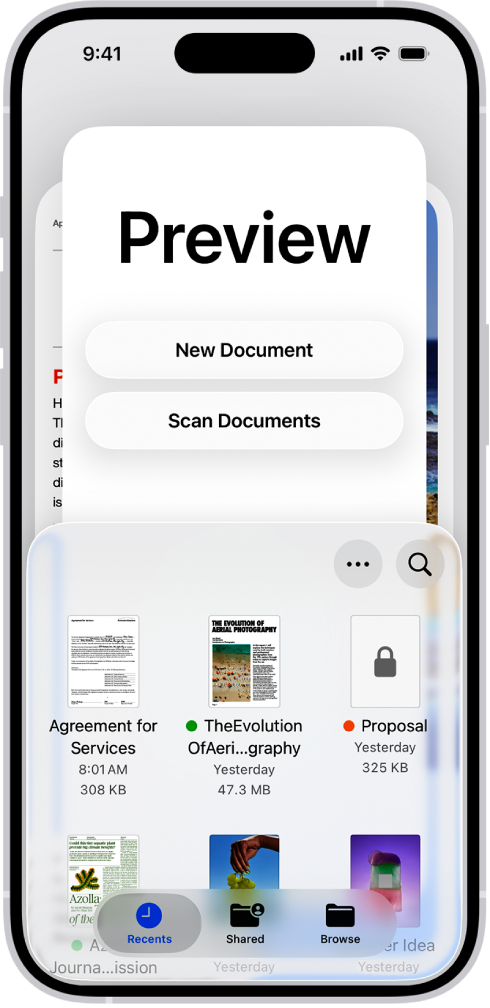
開啟 PDF 或影像
你可以直接在「預覽程式」中瀏覽並開啟 PDF 和影像,不需要先開啟「檔案」App。
前往 iPhone 上的「預覽程式」App
 。
。執行以下任何操作來尋找檔案:
檢視你最近開啟的檔案:點一下「最近項目」。
檢視共享的檔案:點一下「已共享」。
瀏覽可用的檔案:點一下「瀏覽」。
選擇一個位置來瀏覽:點一下「瀏覽」,點一下
 ,然後點一下「位置」下方的選項。
,然後點一下「位置」下方的選項。按標籤瀏覽:點一下「瀏覽」,點一下
 ,然後點一下「標籤」下方的選項。
,然後點一下「標籤」下方的選項。
你可以選擇點一下
 ,然後選擇項目的顯示方式(圖像或列表)或項目的排序方式。
,然後選擇項目的顯示方式(圖像或列表)或項目的排序方式。點一下檔案來開啟。
貼士:如果有人透過電郵傳送 PDF 表單給你填寫,你可以在「郵件」App 中點一下附加的檔案,並在「預覽程式」中完成表單。然後你可以回覆寄件人並附加已完成的表單。請參閲:回覆帶有 PDF 附件的電郵。
檢視 PDF 或影像
前往 iPhone 上的「預覽程式」App
 。
。請執行下列任何操作:
放大或縮小:在頁面或影像上使用兩指分開或收合。
顯示 PDF 的縮圖:點一下頁數。(如果沒有顯示頁數,請點一下螢幕。)
隱藏 PDF 的縮圖:在頁面上分開兩指,直到縮圖出現。
在 PDF 中捲動頁面:向上或向下掃。
前往 PDF 中的特定頁面:點一下
 ,然後點一下「前往頁面」。輸入頁碼,然後點一下「前往」。
,然後點一下「前往頁面」。輸入頁碼,然後點一下「前往」。
尋找 PDF 中的文字
前往 iPhone 上的「預覽程式」App
 。
。點一下
 。
。你可以選擇點一下在搜尋欄位中的
 ,然後執行下列任何操作:
,然後執行下列任何操作:排除搜尋文字包含在另一個單字中的相符結果:選擇「完整字詞」。
只包括與搜尋文字大小寫相符的結果:選擇「區分大小寫」。
在搜尋欄位中輸入單字或詞組。
如果你輸入詞組,「預覽程式」會搜尋精確的詞組。
點一下
 或
或  來前往下一個或上一個搜尋結果。
來前往下一個或上一個搜尋結果。點一下
 來關閉搜尋結果。
來關閉搜尋結果。
檢視關於 PDF 或影像的資料
你可以取得關於 PDF 文件和影像的資料,例如製作日期、檔案名稱等。如相片有位置資料,你也可以檢視相片拍攝地點的經緯度。
前往 iPhone 上的「預覽程式」App
 。
。點一下
 。
。